Kantorkita.co.id – Absensi karyawan adalah bagian penting dari manajemen sumber daya manusia. Dengan catatan absensi yang baik, perusahaan dapat memastikan operasional berjalan lancar, menghitung gaji dengan akurat, dan mematuhi aturan ketenagakerjaan. Excel menjadi salah satu alat yang populer digunakan untuk membuat format absensi karyawan karena fleksibilitas dan fiturnya yang mendukung berbagai formula otomatisasi.
Mungkin Anda Butuhkan:
Aplikasi Absensi Android
Aplikasi Absensi IOS
Absensi Android
Absensi Ios
Berikut adalah panduan lengkap untuk membuat format absensi karyawan di Excel dengan formula yang akurat dan mudah digunakan.
Mengapa Menggunakan Excel untuk Absensi Karyawan?
Excel menawarkan banyak keuntungan untuk manajemen absensi, di antaranya:
– Fleksibilitas: Anda dapat menyesuaikan format sesuai kebutuhan perusahaan.
– Efisiensi: Dengan formula otomatis, proses rekapitulasi menjadi lebih cepat.
– Keterjangkauan: Tidak memerlukan biaya tambahan untuk aplikasi khusus.
– Integrasi Data: Mudah diintegrasikan dengan sistem lain seperti penggajian.
Struktur Dasar Format Absensi di Excel
Sebelum membuat formula, pastikan struktur dasar tabel absensi sudah dirancang dengan baik. Berikut elemen-elemen penting yang perlu ada:
– Kolom Identitas Karyawan: Berisi nomor karyawan, nama, dan departemen.
– Kolom Tanggal: Menampilkan daftar tanggal dalam satu bulan.
– Kolom Kehadiran: Menggunakan kode seperti “H” (Hadir), “I” (Izin), “S” (Sakit), “A” (Alpa).
– Rekapitulasi Kehadiran: Menghitung jumlah kehadiran, izin, sakit, dan alpa.
Contoh struktur tabel:

Absensi Karyawan
Membuat Formula Otomatis
Setelah struktur tabel selesai, langkah berikutnya adalah membuat formula untuk otomatisasi perhitungan:
a. Menghitung Jumlah Kehadiran
Gunakan formula berikut untuk menghitung kehadiran:
=COUNTIF(D2:AH2, “H”)
Formula ini menghitung jumlah sel di baris karyawan tertentu yang berisi kode “H” (Hadir).
b. Menghitung Jumlah Izin, Sakit, dan Alpa
Formula serupa dapat digunakan untuk kode lainnya:
– Izin:
=COUNTIF(D2:AH2, “I”)
– Sakit:
=COUNTIF(D2:AH2, “S”)
– Alpa:
=COUNTIF(D2:AH2, “A”)
c. Menghitung Total Hari Kerja
Untuk menghitung total hari kerja:
=COUNT(D2:AH2)
Formula ini akan menghitung jumlah sel yang terisi dalam rentang tanggal.
Menggunakan Format Kondisional untuk Mempermudah Pembacaan
Agar tabel absensi lebih mudah dibaca, gunakan fitur format kondisional. Misalnya:
– Hadir: Sel diberi warna hijau.
– Izin: Sel diberi warna kuning.
– Sakit: Sel diberi warna biru.
– Alpa: Sel diberi warna merah.
Langkah-langkah:
1. Pilih rentang data absensi (D2:AH100).
2. Klik Conditional Formatting di menu Home.
3. Tambahkan aturan baru berdasarkan nilai teks (“H”, “I”, “S”, “A”).
Mungkin Anda Butuhkan:
Aplikasi Absensi
Aplikasi Absensi Online
Aplikasi Absensi Gratis
Rekapitulasi Bulanan Otomatis
Untuk perusahaan dengan banyak karyawan, rekapitulasi bulanan sangat penting. Tambahkan sheet baru untuk meringkas data:

Absensi Karyawan
Gunakan formula berikut untuk mengambil data dari sheet utama:
– Total Hadir:
=SUMIF(Sheet1!C:C, “Marketing”, Sheet1!AI:AI)
– Total Izin:
=SUMIF(Sheet1!C:C, “Marketing”, Sheet1!AJ:AJ)
Formula ini menjumlahkan kolom rekapitulasi berdasarkan departemen.
Tips Meningkatkan Akurasi Data
– Gunakan Validasi Data:
Batasi input data pada kolom kehadiran agar hanya menerima kode tertentu (“H”, “I”, “S”, “A”). Caranya:
1. Pilih kolom data.
2. Klik Data Validation.
3. Atur kriteria menjadi “List” dan masukkan nilai: H, I, S, A.
– Lakukan Backup Data Secara Berkala:
Untuk menghindari kehilangan data, simpan file absensi secara rutin.
– Gunakan Password Proteksi:
Lindungi file Excel dengan password agar tidak diubah oleh pihak yang tidak berwenang.
Keuntungan Menggunakan Format Ini
Dengan format absensi karyawan di Excel yang dilengkapi formula, perusahaan dapat:
– Mengurangi risiko kesalahan manual.
– Menghemat waktu dalam proses rekapitulasi.
– Memiliki data yang terstruktur untuk pelaporan.
– Mudah menyesuaikan format sesuai kebutuhan.
Alternatif: Menggunakan Template Excel yang Siap Pakai
Jika Anda tidak ingin membuat dari awal, banyak template Excel absensi yang tersedia secara online. Pastikan template yang digunakan dapat disesuaikan dengan kebutuhan perusahaan Anda.
Mungkin Anda Butuhkan:
Slip Gaji Digital
Aplikasi Absensi Mobile
Aplikasi Absensi Gratis
Absensi Gratis
Kesimpulan
Format absensi karyawan di Excel dengan formula yang lengkap dan akurat sangat membantu dalam manajemen kehadiran. Dengan perencanaan struktur yang baik, pemanfaatan formula, dan fitur otomatisasi Excel, perusahaan dapat meningkatkan efisiensi dan akurasi pengelolaan data absensi. Jangan lupa untuk terus mengupdate format sesuai kebutuhan dan memastikan keamanan data yang tersimpan. (KantorKita.co.id/Admin)